本記事は、LINEのプロフィール画面に動画を設定する方法を解説します。
LINEのプロフィールアイコンとともに自分のプロフィール背景画面も友だちやタイムライン経由で来るユーザーからよく見られる場所。
今回はその「LINEのプロフィール画面に動画を設定する」ための詳しい方法と、プロフィールに合う動画の選び方、設定できない場合の対処法をご案内致します!
もくじ
LINEのプロフィール背景を動画に変更する方法
▼まず🏠ホームにある自身のLINEアイコンをタップ。
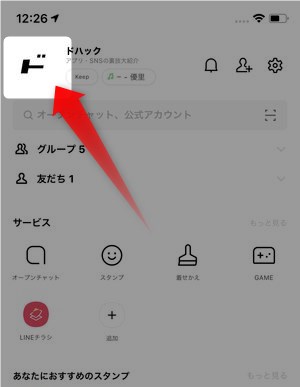
▼次に、自分のプロフィールが表示されますので、アイコン背景にある📷アイコンをタップします。
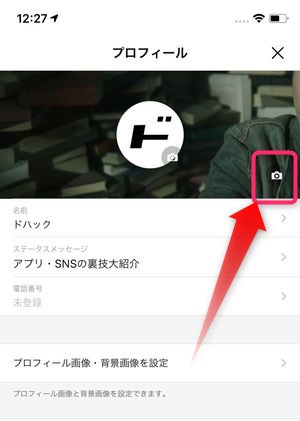
▼次に、設定方法の選択肢が表示されますので、今回はカメラロールにある動画を設定するため写真または動画を選択をタップ。
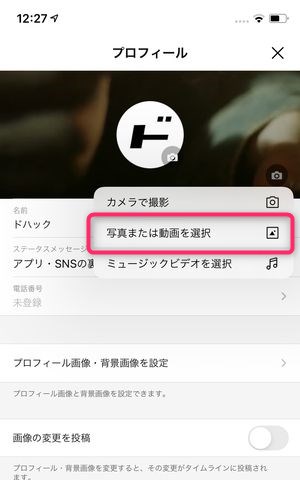
▼カメラロールから背景に設定したい動画ファイルを選ぶと、画像のどの部分を背景に採用するかの調整画面が表示されます。画面を上下左右にスワイプして調整し、次へをタップします。
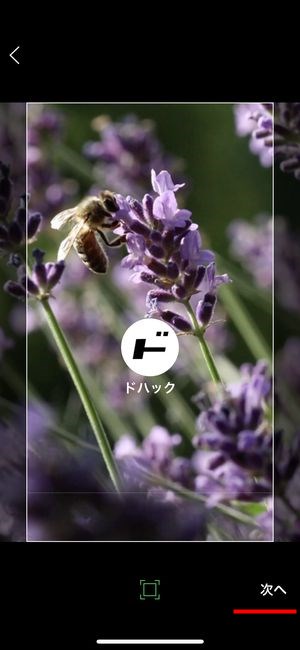
▼次に、動画のどの地点(秒数)を背景に設定するかを調整することができます。最大で15秒間の動画を設定することができます。
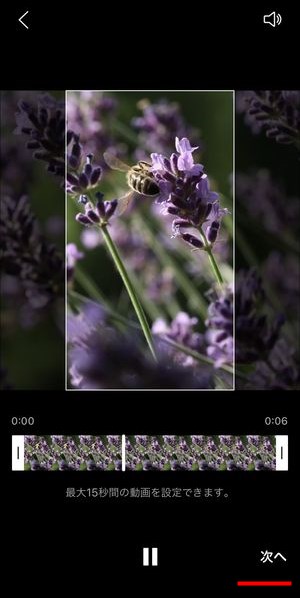
位置の指定が完了したら画面右下の次へをタップします。
▼次に、動画が再生されない環境で表示する静止画を動画内から選択します。
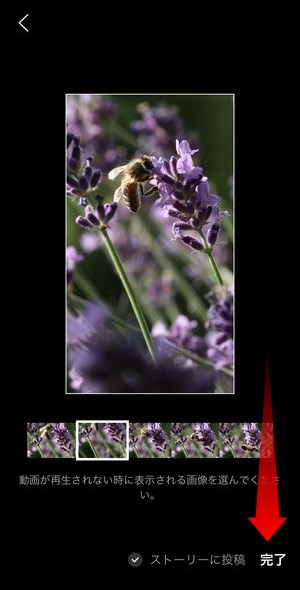
ここで画面右下の完了をタップすること、プロフィール画面への動画設定を完了させることができます。
LINEプロフィールにLINE MUSICのミュージックビデオを設定する方法
LINEのプロフィールには、自身が保有する動画ファイルのみならず、LINE MUSICで提供されているアーティストのミュージックビデオの設定も行うことが可能です。
▼LINE MUSICと連携しておくことでこのようにビデオ選択→プロフィールへの設定を行うことが可能です。
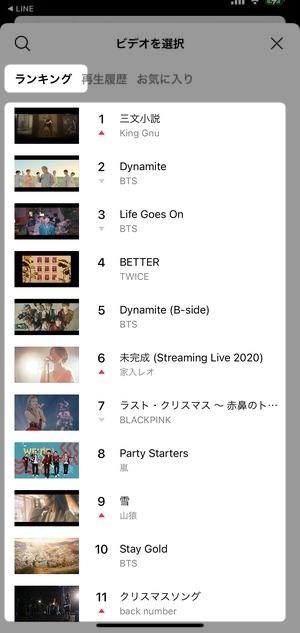
▽LINEプロフィールにアーティストのミュージックビデオを設定する方法は、こちらの記事にて詳しく解説しています。
LINEのプロフィール背景に合う動画とは?
動画の選択・設定を行う時、横長(横向き)の動画であれば、上記の通り横にスワイプすることでどの部分を動画背景にするかを選択する画面になりますが、
▼もともと縦動画の場合、アプリ側がちょうどよいサイズに調整してくれますので、
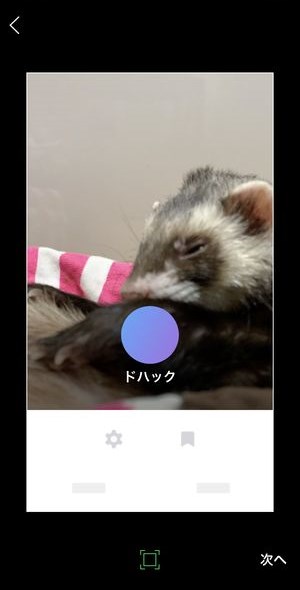
背景に設定する動画は縦動画を選択、もしくは撮影するほうがピッタリハマります。
プロフィール画面の変更はアイコン・背景以外にも沢山あります
今回はプロフィール画面に動画を設定できるという新機能をご紹介いたしましたが、LINEのプロフィールはそれ以外にもアレンジを行うことが出来ます。
プロフィール画面のBGMを設定する
自分のプロフィールページにほかユーザーが来訪した際に、そのユーザーに対し自分が設定している音楽を再生させることができます。
このプロフィール画面に設定できるBGMを「LINE BGM」と呼ばれ、それが設定されている場合、
▼プロフィール画面のこの部分に再生ボタンと再生される楽曲名が表示されます。
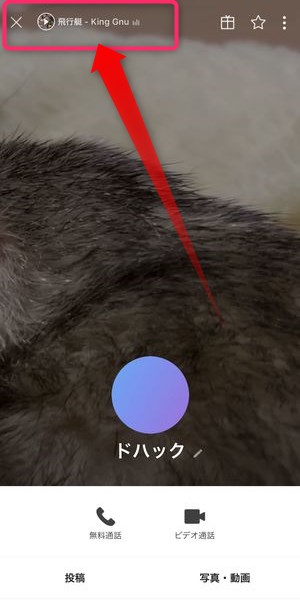
このLINE BGMの主な使い方としては、自分がファンであるアーティストの楽曲、もしくはお気に入りの楽曲を設定することによって自身の音楽性や嗜好をLINEの友達にそれとなく伝えることが出来ます。
▼LINE BGMの詳しい設定方法は以下の記事の「LINE BGMの設定方法」をご参照ください。
LINEのプロフィールに動画が設定できない!その場合の対処法
バージョンを確かめる
プロフィール画面に動画が設定できるLINEのバージョンは
▼下記の通り「10.0.0」となります。
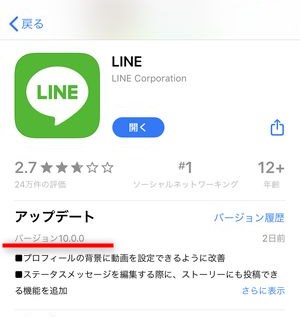
まだアップデートが完了されていない場合、プロフィール背景の変更はできても、そこで動画を選択することができませんので、まずはアプリストアにアクセスしてアップデートを行うようにしましょう。
通信状況を確かめる
動画を選択して、背景に再生する15秒部分も設定したのに、プロフィール画面に反映されない場合は、通信状況が正常でなく、ただしく15秒に切り出した動画がアップロード出来ていない可能性があります。
LINEのプロフィール用背景動画は15秒の選択をした後、
▼このようにLINE側のサーバーにアップロードされ初めて正しく再生されます。
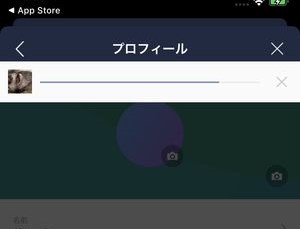
このアップロードを行っている時に通信障害などで阻まれてしまうと正しくプロフィール動画を設定することができませんので、通信環境の良い状態で決定・アップロードするようにしましょう。
[adrotate banner=”133″]まとめ
いかがでしたでしょうか?
今回はLINEのプロフィール背景に動画が設定可能になった件と、その設定方法詳細についてご紹介致しました。
- 設定プロフィール変更画面で動画が選択できるようになった
- 動画は横向きではなく、縦動画の方がピッタリハマる
- それ以外にもBGMなども設定可能
- 設定できない場合、バージョンと通信環境のチェック
人によってはペットの動画、子供の動画、など近況を簡単に伝える手段としても使えそうですね!ぜひお試しくださいませ!




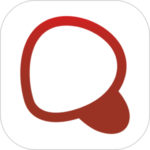



▼設定完了時にストーリーに投稿にチェックが入っていると、自身のタイムラインにあるストーリーに今回の変更が自動的にアップロードされます。
もし、タイムラインに投稿したく場合、こちらのチェックは外しておくようにしましょう。